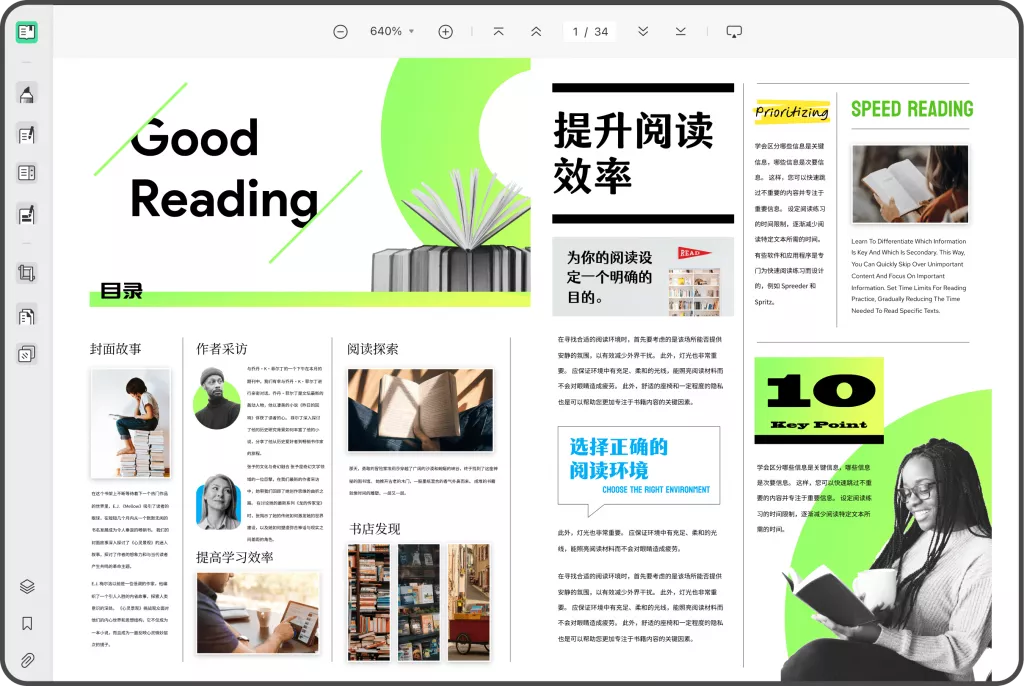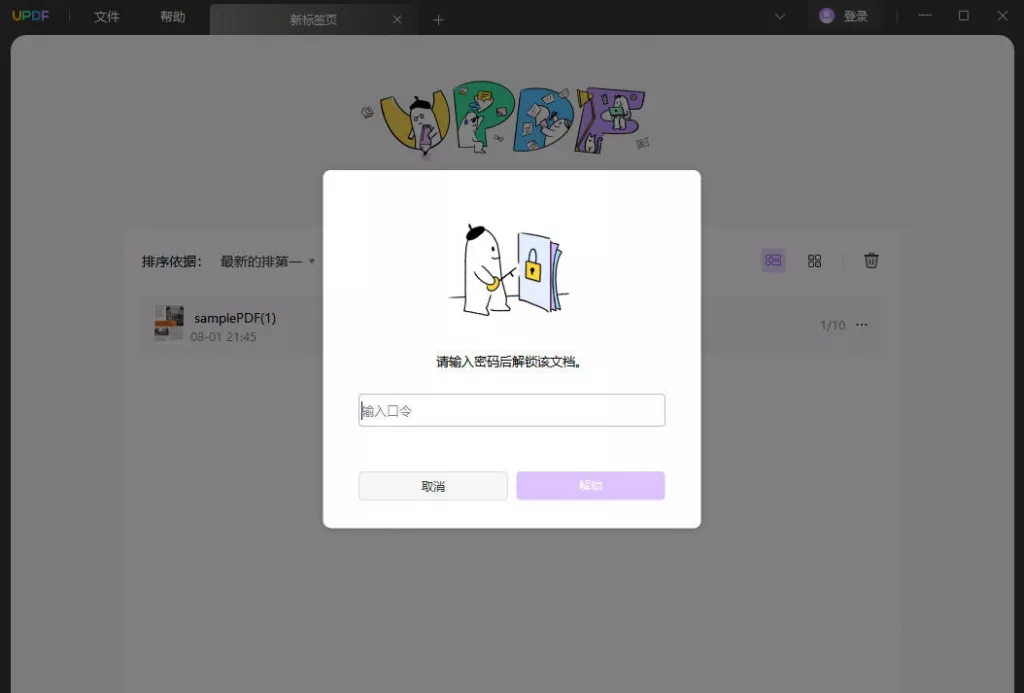在日常工作和学习中,我们常常需要处理PDF文档。然而,由于PDF文件格式的特殊性,很多人面临无法直接对其进行编辑的问题。实际上,随着技术的发展,现在已经有许多优秀的可编辑PDF的软件,能够帮助用户轻松完成各种编辑任务。本文将详细介绍这些软件的功能及使用教程,让您在处理PDF文档时得心应手。
一、为什么要编辑PDF文档?
在深入了解如何编辑PDF之前,我们首先要明确编辑PDF文档的必要性。PDF文件通常用于保护文件格式的完整性,无论是文字、图片、还是排版,都会保持一致。然而,随着时间的推移,您可能会想要对这些文档进行修改,比如更新信息、增加注释、或者是重新排版。以下是编辑PDF文档的一些常见原因:
1. 更新信息:企业文档或合同中可能包含过时的信息,需要及时更新。
2. 注释和审阅:在团队合作中,常常需要对文件进行审核和添加意见,编辑PDF便于沟通。
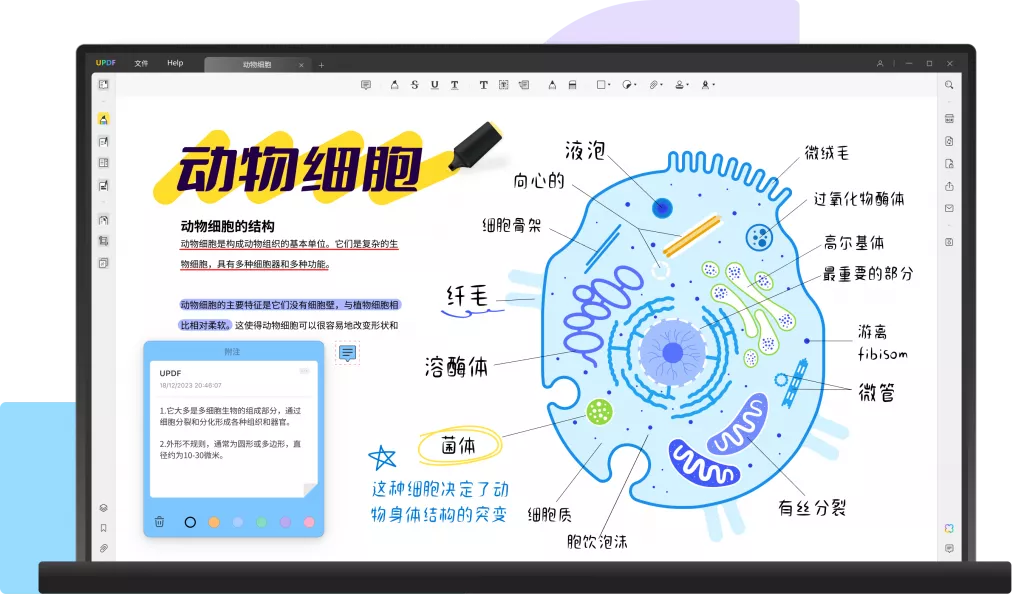
3. 重新排版:对PDF中的格式进行调整,可以提升文件的可读性和专业性。
4. 合并与分割:有时候需要将多个文件合并为一个,或将一个较大的文件分割成几个小文件。
二、常见的可编辑PDF软件推荐
在市场上,有很多可供选择的PDF编辑软件。以下是一些最受欢迎的软件推荐,以及它们各自的功能。
1. Adobe Acrobat Pro DC
Adobe Acrobat Pro DC是行业领先的PDF编辑软件,功能强大且全面。用户可以选择创建、编辑、转换、压缩和保护PDF文件。其直观的界面使得用户在处理文档时更加高效。
主要功能:
– 编辑文本和图像
– 添加注释和标记
– 转换PDF为Word、Excel等格式
– 合并多个PDF文件
– 添加水印和密码保护
使用教程:
1. 打开Adobe Acrobat Pro DC软件。
2. 点击“文件”并选择“打开”来加载您要编辑的PDF文件。
3. 使用右侧工具栏中的“编辑PDF”功能来更改文本或图像。
4. 完成编辑后,选择“文件”并点击“保存”即可。
2.UPDF
UPDF是一款AI智能PDF编辑软件,适合企业和个人使用。其界面简洁且操作直观,用户可以方便地对PDF文件进行各种操作。
主要功能:
– 文本和图像编辑
– 注释和评论
– 表单填写和签名
– PDF合并与分割
– 保护文件安全
使用教程:
1. 安装并打开UPDF。
2. 点击“文件”后选择“打开”,找到需要编辑的PDF文件。

3. 点击左侧的“编辑PDF”工具进入编辑模式,对PDF文件进行所需的修改。

4. 编辑完成后,通过“文件”中的“保存”选项来保存更改。
3. Nitro Pro
Nitro Pro不仅支持PDF编辑,还具有强大的转换功能,用户还可以将PDF文件转换为其他格式,便于共享和使用。
主要功能:
– 编辑文本、图像和页面
– 通信工具(注释、标记)
– 文件转换
– 批量处理功能
– 协作工具
使用教程:
1. 打开Nitro Pro软件。
2. 在主界面选择“打开文件”,选择要编辑的PDF。
3. 使用“编辑”选项卡中的工具进行修改。
4. 操作完成后,点击“保存”来保留更改。
4. Smallpdf
Smallpdf是一款基于云端的PDF编辑工具,用户可以在线访问而无需下载软件。其操作流畅,适合快速处理PDF。
主要功能:
– 编辑和注释PDF
– 转换不同格式
– 合并和分割PDF
– 压缩文件大小
使用教程:
1. 打开Smallpdf的官方网站。
2. 上传需要编辑的PDF文件。
3. 使用在线工具进行文本或图像的修改。
4. 修改完成后下载文件即可。

三、编辑PDF文件的小技巧
在编辑PDF文档时,有一些小技巧可以帮助您提高效率和效果:
1. 备份文件:在进行任何修改之前,请确保备份原始PDF文件,以免操作失误。
2. 使用快捷键:大多数软件支持多种快捷键,掌握这些可以加快编辑速度。
3. 定期更新软件:确保使用的软件是最新版本,以获得最佳的功能和安全性。
4. 识别文本功能:如果处理的PDF文件是扫描件,可以使用OCR功能来识别和编辑文本。
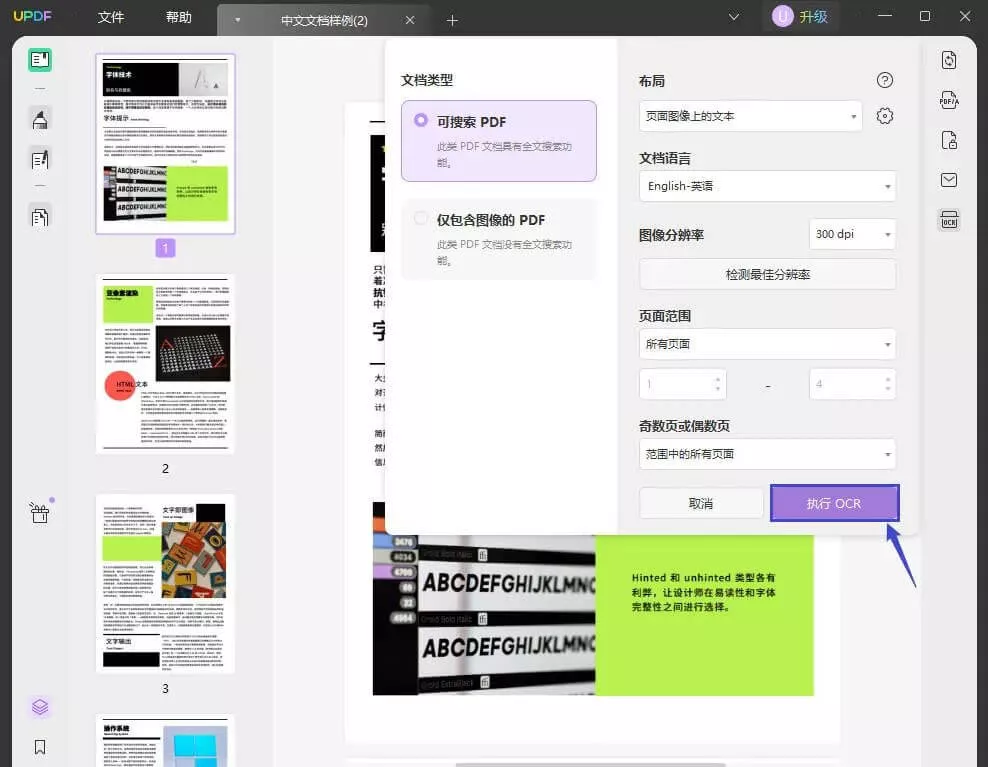
5. 简洁明了:在添加批注和评论时,尽量做到简洁,避免冗长的说明使得文档显得杂乱。
四、总结
编辑PDF文档并不再是一个困难的任务,凭借上述推荐的可编辑PDF软件,用户可以轻松进行文本修改、图像处理和格式调整。不论您是个人用户还是企业使用者,这些工具都能满足您的不同需求。在不断发展的数字环境中,掌握PDF编辑的技巧将为您在学习和工作中带来便利。希望本篇文章对您有所帮助,鼓励您尝试使用以上推荐的软件,实现对PDF文件的高效管理与编辑。
 UPDF
UPDF AI 网页版
AI 网页版 Windows 版
Windows 版 Mac 版
Mac 版 iOS 版
iOS 版 安卓版
安卓版

 AI 单文件总结
AI 单文件总结 AI 多文件总结
AI 多文件总结 生成思维导图
生成思维导图 深度研究
深度研究 论文搜索
论文搜索 AI 翻译
AI 翻译  AI 解释
AI 解释 AI 问答
AI 问答 编辑 PDF
编辑 PDF 注释 PDF
注释 PDF 阅读 PDF
阅读 PDF PDF 表单编辑
PDF 表单编辑 PDF 去水印
PDF 去水印 PDF 添加水印
PDF 添加水印 OCR 图文识别
OCR 图文识别 合并 PDF
合并 PDF 拆分 PDF
拆分 PDF 压缩 PDF
压缩 PDF 分割 PDF
分割 PDF 插入 PDF
插入 PDF 提取 PDF
提取 PDF 替换 PDF
替换 PDF PDF 加密
PDF 加密 PDF 密文
PDF 密文 PDF 签名
PDF 签名 PDF 文档对比
PDF 文档对比 PDF 打印
PDF 打印 批量处理
批量处理 发票助手
发票助手 PDF 共享
PDF 共享 云端同步
云端同步 PDF 转 Word
PDF 转 Word PDF 转 PPT
PDF 转 PPT PDF 转 Excel
PDF 转 Excel PDF 转 图片
PDF 转 图片 PDF 转 TXT
PDF 转 TXT PDF 转 XML
PDF 转 XML PDF 转 CSV
PDF 转 CSV PDF 转 RTF
PDF 转 RTF PDF 转 HTML
PDF 转 HTML PDF 转 PDF/A
PDF 转 PDF/A PDF 转 OFD
PDF 转 OFD CAJ 转 PDF
CAJ 转 PDF Word 转 PDF
Word 转 PDF PPT 转 PDF
PPT 转 PDF Excel 转 PDF
Excel 转 PDF 图片 转 PDF
图片 转 PDF Visio 转 PDF
Visio 转 PDF OFD 转 PDF
OFD 转 PDF 创建 PDF
创建 PDF PDF 转 Word
PDF 转 Word PDF 转 Excel
PDF 转 Excel PDF 转 PPT
PDF 转 PPT 企业解决方案
企业解决方案 企业版定价
企业版定价 企业版 AI
企业版 AI 企业指南
企业指南 渠道合作
渠道合作 信创版
信创版 金融
金融 制造
制造 医疗
医疗 教育
教育 保险
保险 法律
法律 政务
政务



 常见问题
常见问题 新闻中心
新闻中心 文章资讯
文章资讯 产品动态
产品动态 更新日志
更新日志